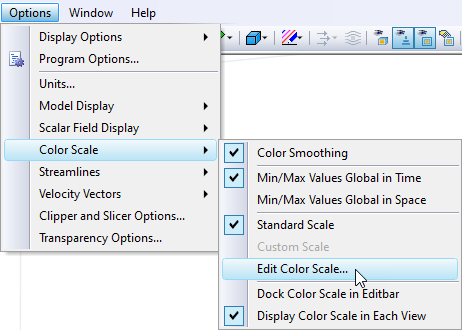Вкладка «Панель редактирования» панели содержит цветовую шкалу с заданными диапазонами значений. По умолчанию установлено одиннадцать цветовых зон. Они покрывают диапазон между минимальным и максимальным значениями через равные промежутки времени. Для регулировки цветовой шкалы, дважды щелкните на один из цветов.
С помощью вертикальных ползунков справа от значений можно уменьшать количество цветовых диапазонов на обоих концах цветовой шкалы. Чтобы изменить определенный цвет, дважды щелкните его. Затем выберите другой цвет в знакомом диалоговом окне «Цвет».
Вы можете настроить значения шкалы по отдельности, но убедитесь, что вы следуете в порядке возрастания или убывания. Кнопки в разделе «Постоянные масштабы» помогут вам автоматически присвоить значения и сохранить новые настройки для других проектов. Опция «Сохранить копию ...» позволяет вам создать копию текущей шкалы (обычно «Стандартная шкала»), задать собственные значения и сохранить эту шкалу под именем. Затем этот масштаб можно использовать, например, в других проектах.
Увеличивая значения в разделе «Количество промежуточных изолиний», вы можете получить более точный результат изолиний или разделительных линий.
Цветовая шкала в каждом обзоре
При графическом отображении результатов в RWIND 2 вы можете отобразить «Цветовую шкалу» в каждом окне просмотра или иметь одну общую шкалу на «Панели редактирования». Положение «Цветовой шкалы» можно изменить, например, из всплывающего меню после щелчка правой кнопкой мыши по шкале или в диалоговом окне для редактирования цветовой шкалы.
Отображение цветовой шкалы внутри вида экономит место на панели редактирования (что может быть особенно полезно на небольших мониторах), еще одним преимуществом является наличие цветовой шкалы на видео, записанном с помощью функции: Главное меню → Инструменты → Создать видеофайл .